środa, 11 stycznia 2017
Dawno nie było instrukcji w GIMPie, więc postanowiłam Wam ją dzisiaj podrzucić, a pokażę Wam jak zrobić napis z obrazu na obrazie, tak to sobie nazwałam, a Wy zaraz dowiecie się o co chodzi ;)
1. Odpalamy GIMPa
2. Otwieramy wybrane zdjęcie za pomocą plik - otwórz
3. Tworzymy nową warstwę, z białym wypełnieniem
4. Zmniejszamy krycie białej warstwy - nie ma tutaj konkretnej wartości jakiej musimy się trzymać
5. Dodajemy napis
6. Klikamy na warstwę z napisem prawym przyciskiem myszki i wybieramy "kanał alfa na zaznaczanie"
7. Jak możemy zobaczyć na ostatnim zdjęciu w punkcie 6, pojawiło nam się zaznaczenie na napisie. Teraz musimy kliknąć na warstwę z białym wypełnieniem i wybrać na klawiaturze przycisk "delete".
8. Teraz przechodzimy na warstwę z napisem i usuwamy ją.
9. Efekt








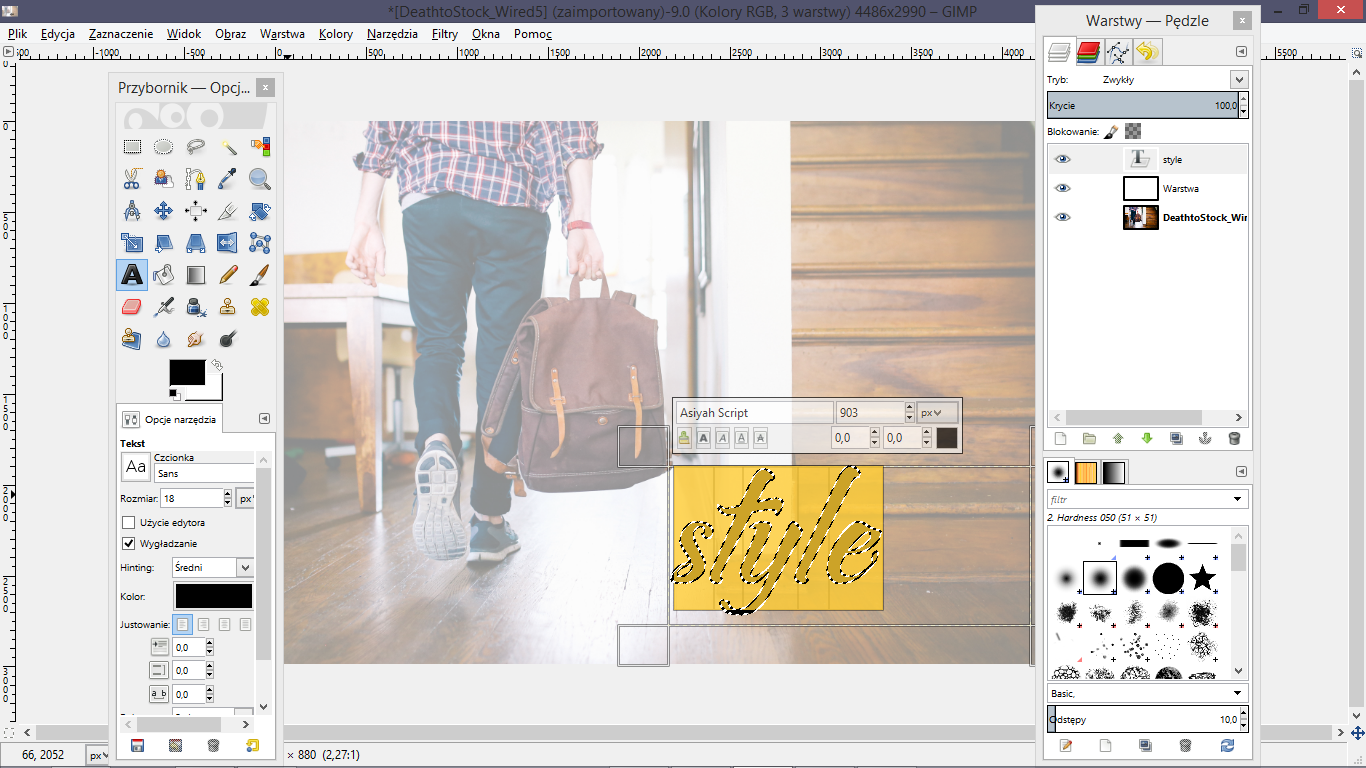


Ale świetny efekt! Od dawna marzył mi się taki dodatek do zdjęć, a jakoś nigdy nie umiałam sobie z tym poradzić. Super : )
OdpowiedzUsuńBardzo fajny efekt ;) i do tego nie taki trudny w wykonaniu ;)
OdpowiedzUsuńCiekawy i ładny efekt ale nie mamy tego programu :)
OdpowiedzUsuńGIMP to dla mnie czarna magia. Przyznaję, że wolę Photoshopa. Wiem, drogo.
OdpowiedzUsuńŚwietny efekt :) I na prawdę dobra instrukcja :)
OdpowiedzUsuńJest darmowy, więc zawsze można pobrać. ;)
OdpowiedzUsuń